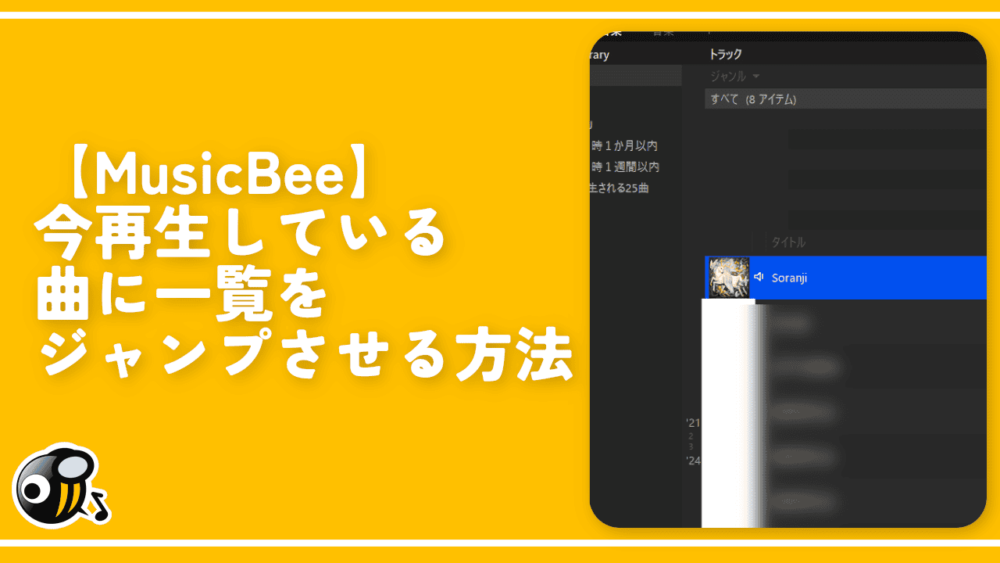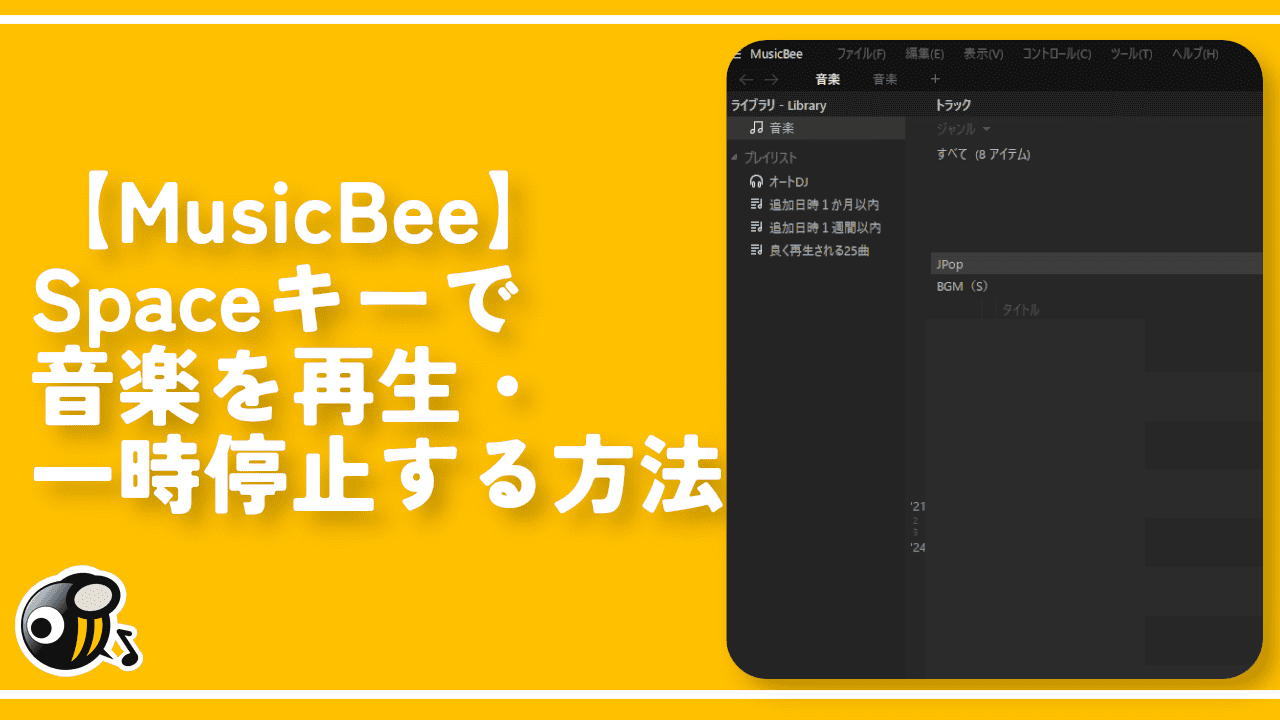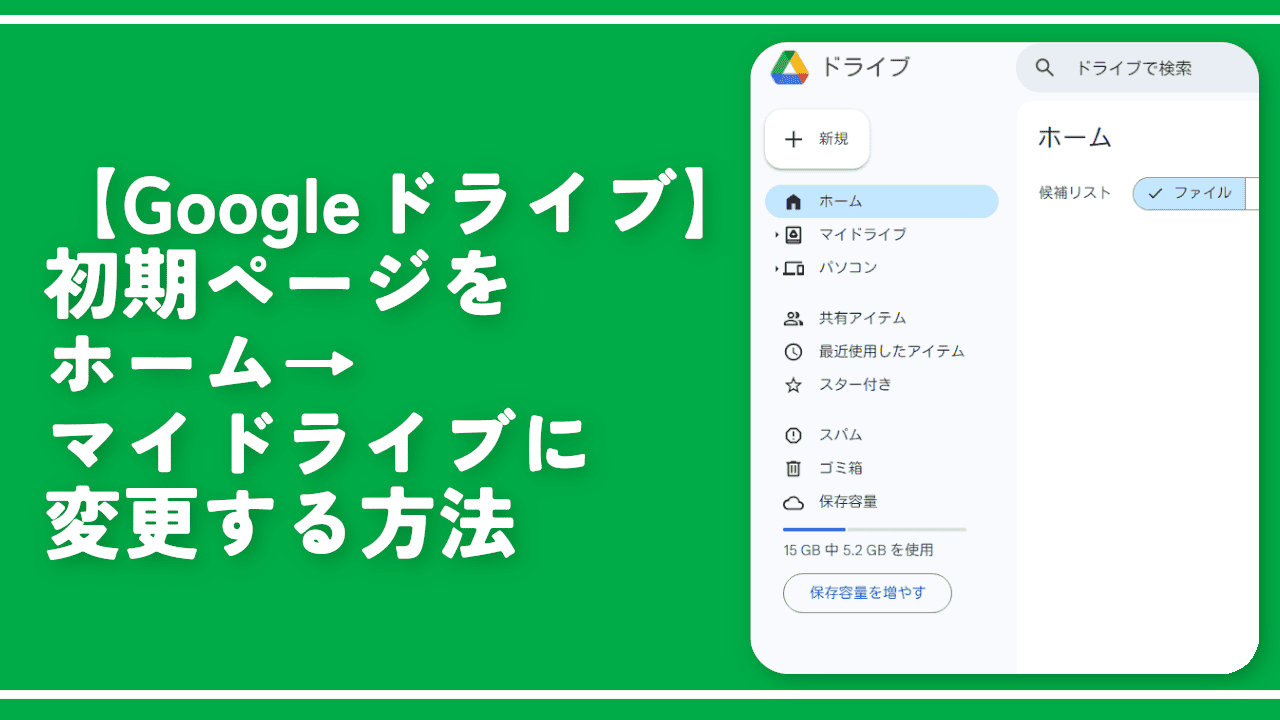【MusicBee】今再生している曲に一覧をジャンプさせる方法
ソフト

この記事では、Windowsで使えるカスタマイズ性が高い無料の音楽プレーヤーソフト「MusicBee」で、現在再生している曲にジャンプさせる方法を書きます。
下部に表示されているプレーヤーコントロール(メディアバー)にある曲名タイトルをダブルクリックします。
僕は音楽を再生するプレーヤーソフトとして「MusicBee」を利用しています。デザインやテーマをカスタマイズできて、設定も数多く用意されていて、多機能な印象です。
本ソフトでローカル上の音楽を再生している時、ふと今聞いている曲の情報や、タグ情報を編集したい時がありました。
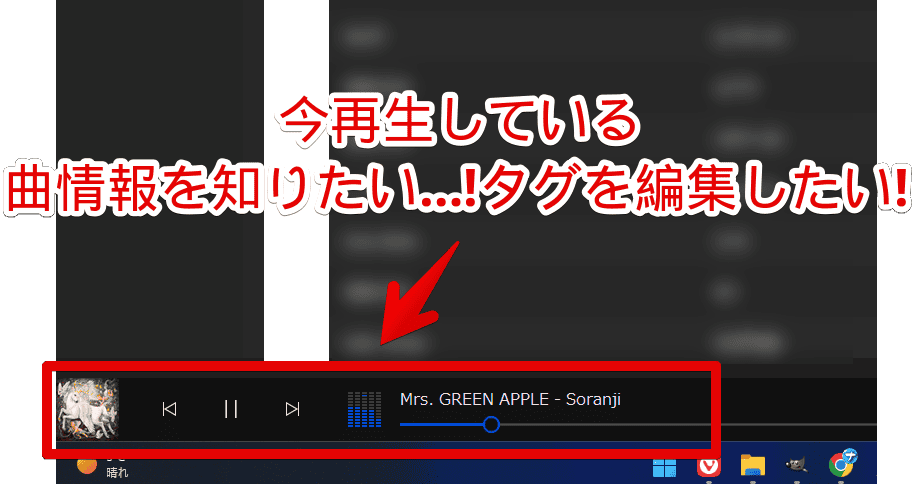
通常なら曲一覧の中から、スクロールして探す必要があります。再生中の曲には、再生中の音量アイコンが表示されているので、それを頼りにします。
数十曲程度しか読み込んでいない場合は、すぐに見つけられると思います。膨大な曲数になると探すのも一苦労です。
もっと素早く見つけられないかな~と僕なりに調べたところ、2つほど方法があったので忘れないよう記事にします。僕が適当に調べただけなので、他にも方法があるかもしれません。
現在再生している曲に移動する手順
「MusicBee」を起動します。曲を再生すると、下部にプレーヤーコントロールが表示されます。曲名とアーティスト名、プログレスバーなどが表示されています。このうち、タイトル部分をダブルクリックします。
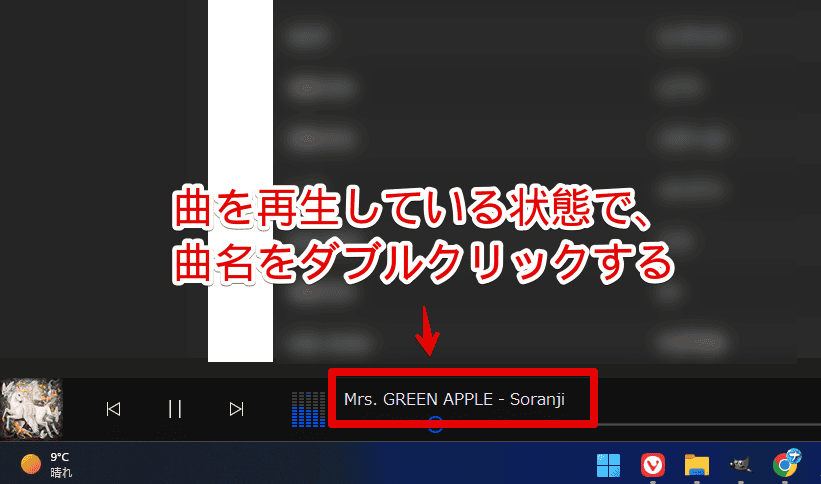
デフォルトの配置で下部に表示されていると思いますが、人によっては非表示にしていたり、下部パネル以外に配置しているかもしれません。
各UIは、上部の「表示」→「パネル構成設定」から、並び替え・配置できます。非表示にしている方は、上記で紹介しているダブルクリックの技が使えないので、代わりにこちらで紹介しているショートカットキーの方法がいいかなと思います。
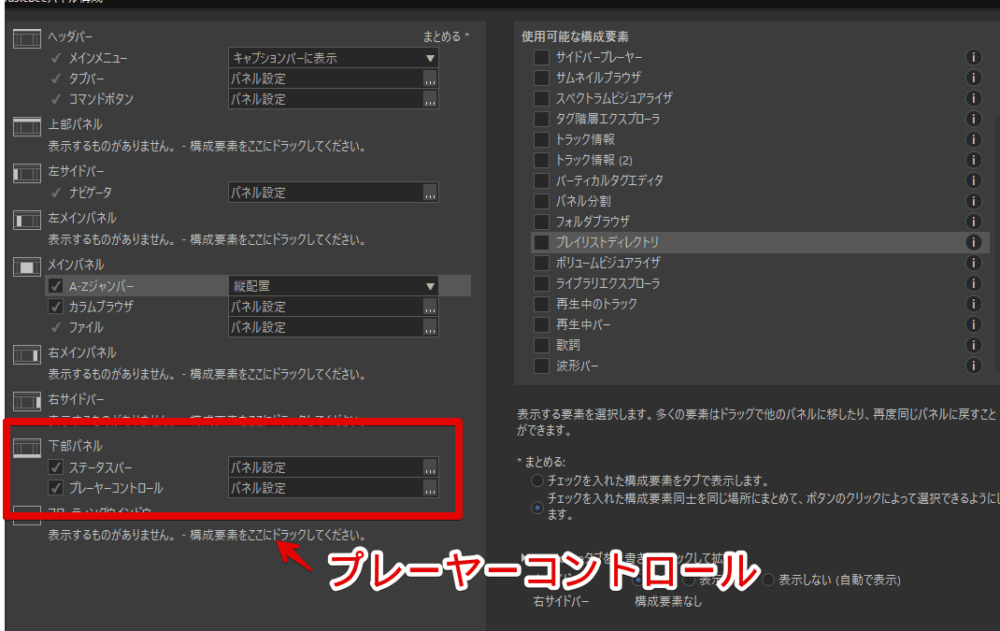
ダブルクリックすると瞬時にメインパネルの曲一覧がジャンプして、現在再生している曲に飛んでくれます。
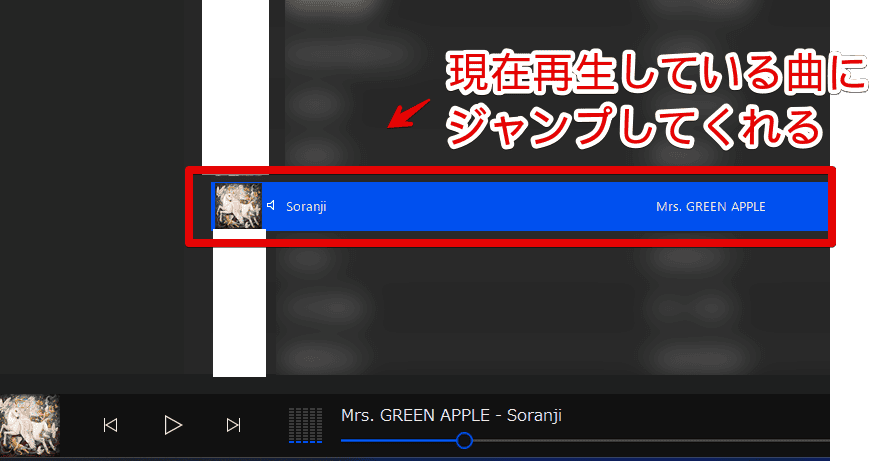
右クリック→「編集」でタグを変えたり、F2キーを押して、曲名をコピーして他の場所に活用できます。
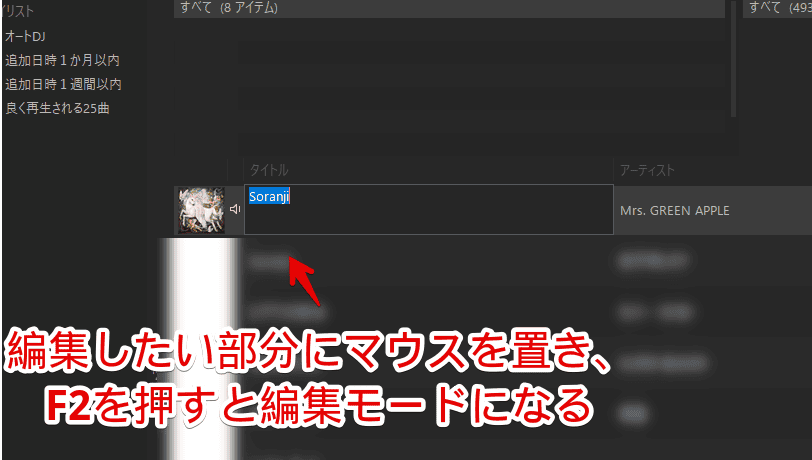
ショートカットキーを設定して移動する方法
デフォルトではキーが用意されていませんが、設定に「全般:カレントタブの今再生しているトラックを探す」という項目が用意されているので、好きなキーを割り当てられます。
「MusicBee」の上部にある「編集」→「設定(Ctrl+O)」をクリックします。
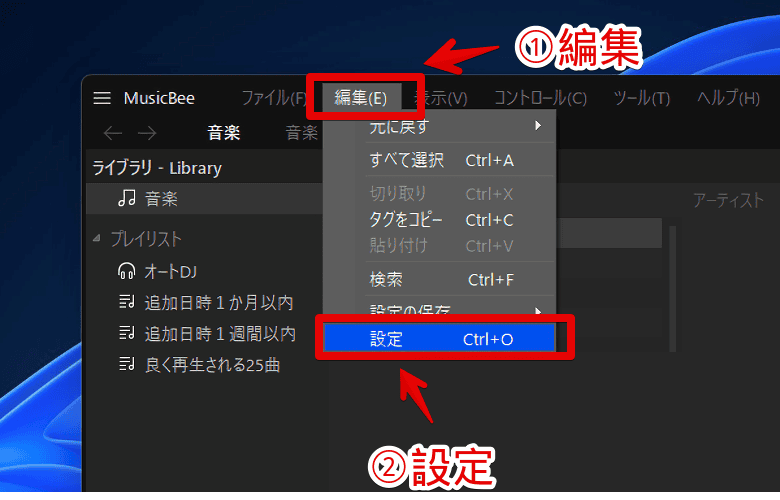
左側の「ホットキー」をクリックします。設定できるコマンドが一覧表示されるので、「全般:カレントタブの今再生しているトラックを探す」を探します。
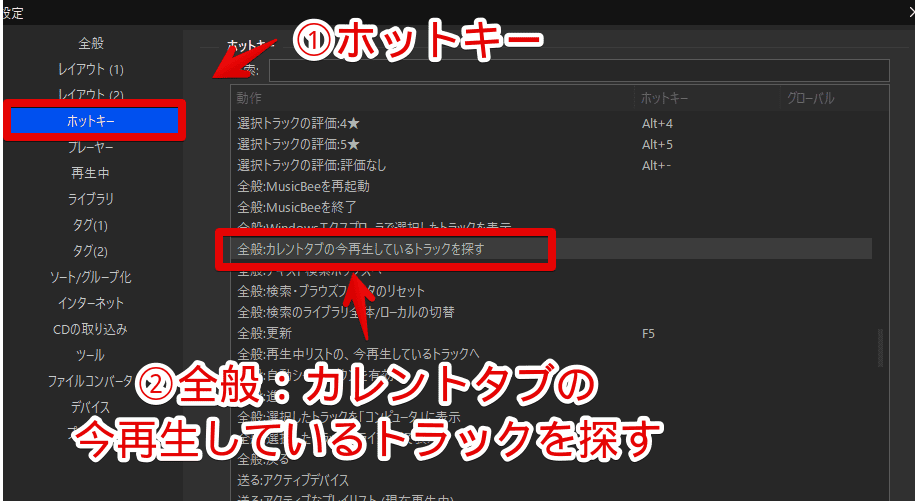
クリックすると、下部の「ホットキー」にフォーカスされます。されなかったら自分でクリックします。好きなキーを押すと、ホットキーを設定できます。試しにCtrl+Spaceにしてみます。
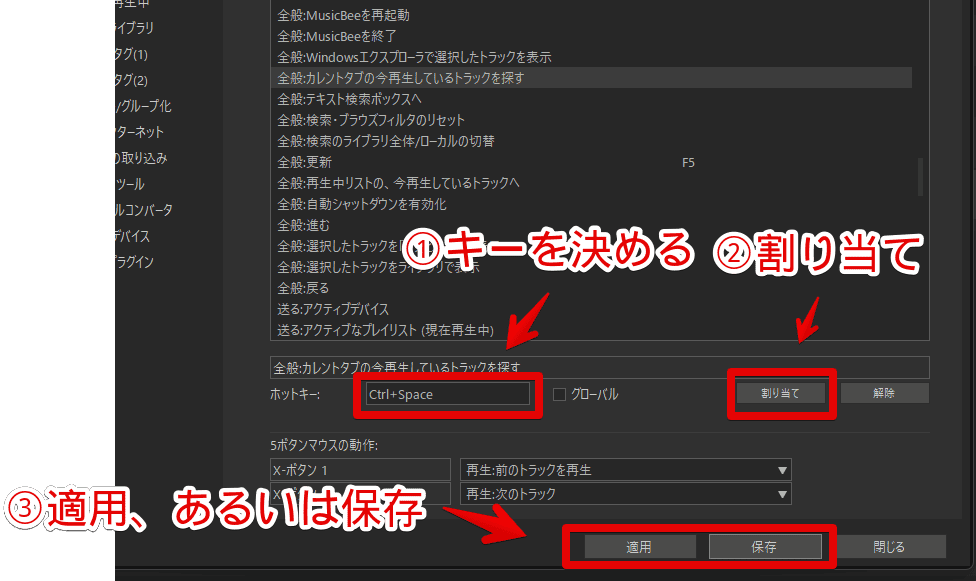
「割り当て」をクリックします。「割り当て」を押さないと適用されないので注意です。
「適用」、あるいは「保存」をクリックして、最終的に変更を反映させます。「適用」が、設定ダイアログは表示したままの保存で、「保存」は設定ダイアログを閉じて保存するという意味です。
指定したキーを押した時、再生している曲まで、曲一覧が瞬時にジャンプします。
余談ですが、ホットキーの設定から、「YouTube」や「Amazonプライムビデオ」などと同じように、Spaceキーで再生・一時停止を割り当てられます。詳しくは、下記記事を参考にしてみてください。
感想
以上、Windowsで使えるカスタマイズ性が高い無料の音楽プレーヤーソフト「MusicBee」で、現在再生している曲にジャンプさせる方法でした。
皆さんの好きな曲とか知りたいです。僕は本記事執筆時(2024年3月)だと「Mrs. GREEN APPLE」の曲全般にハマっています。なんで今まで聞いてなかったんだってくらい良い曲ばかりですね。「Soranji」とか「StaRt」とか…。
関連記事
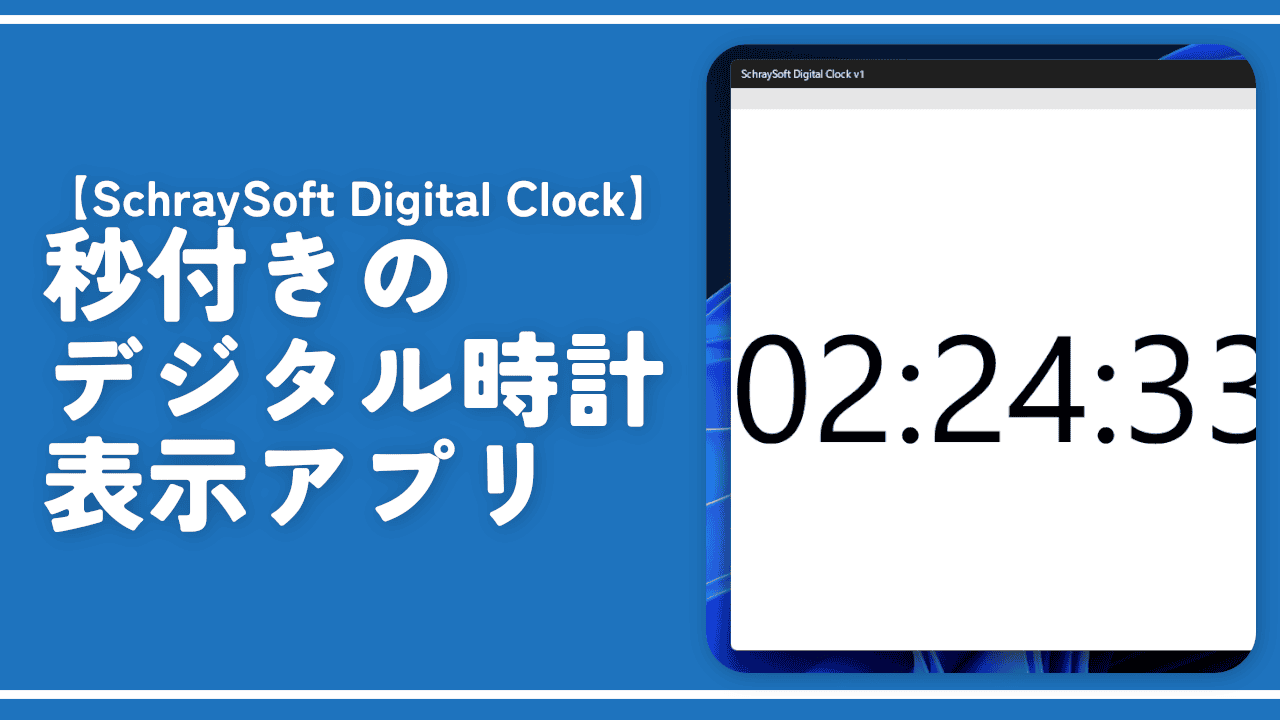
【SchraySoft Digital Clock】秒付きのデジタル時計表示アプリ
この記事では、起動したらシンプルな秒付きのデジタル時計を表示してくれるアプリ「S ...
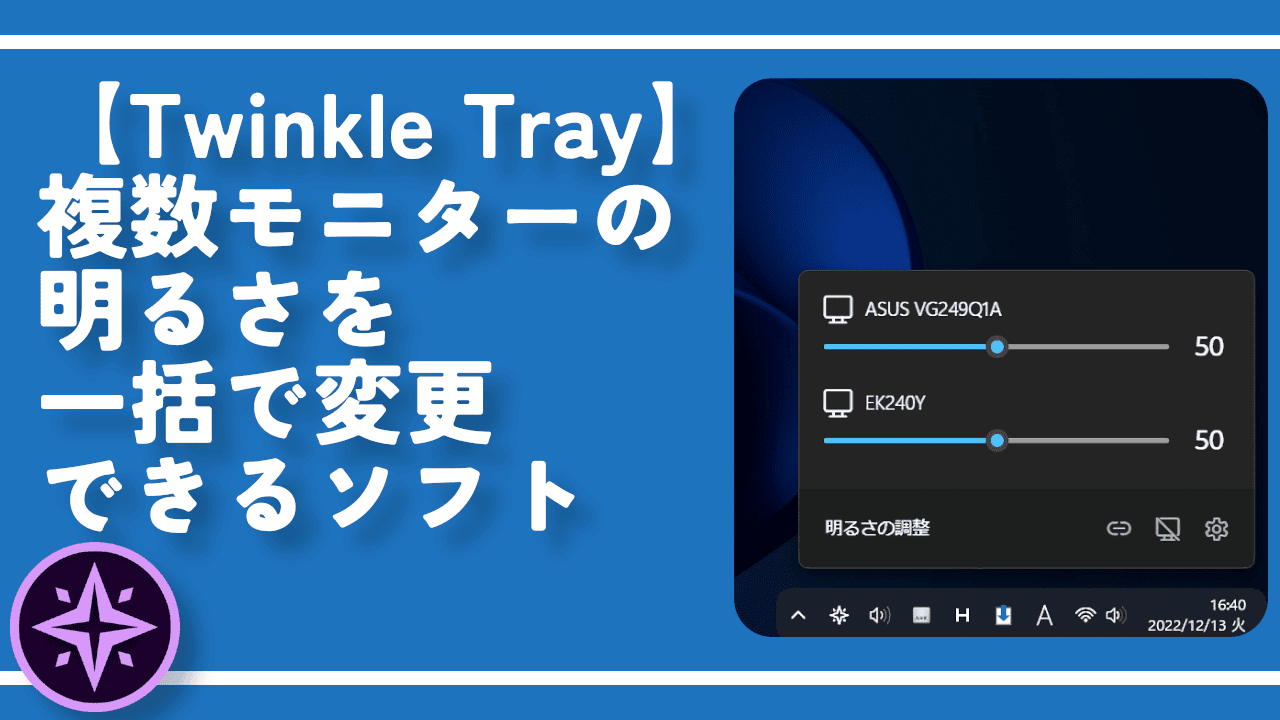
【Twinkle Tray】複数モニターの明るさを一括で変更できるソフト
この記事では、複数モニターの明るさを同時に調整できるフリーソフト「Twinkle ...

【Lofi Radio Desktop】サクッとLo-Fi音楽を再生してくれるアプリ
この記事では、ローファイ(Lo-Fi)音楽を永遠と再生してくれるソフト「Lofi ...

【Lively Wallpaper】動画をデスクトップの背景にするソフトの使い方
この記事では、PCのデスクトップ壁紙に、動く壁紙(動画)を設定できるソフト「Li ...

【Super Simple Clock】黒背景にデジタル時計を表示するソフト
この記事では、デジタル時計を表示するだけのシンプルな時計アプリ「Super Si ...